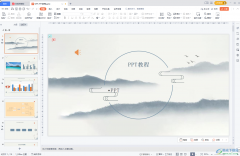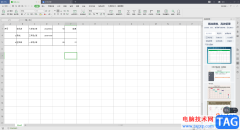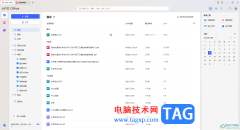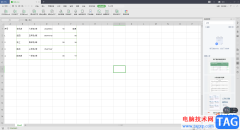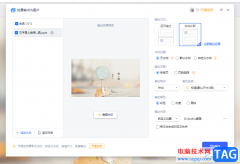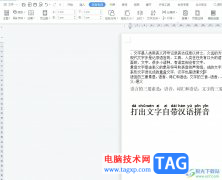很多小伙伴在制作PPT时除了在wps中直接创建一个演示文稿进行编辑之外,我们还可以使用WPS中的文字文档,将文字文档直接转换为PPT,提高工作效率。在Wps软件中,当我们想要将文档转换为PPT时,我们需要打开工具栏中的“文件”工具,然后在菜单列表中打开“输出为PPT”选项,再在子菜单列表中选择“直接输出PPT”选项,接着在预览页面中点击导出PPT选项即可。有的小伙伴可能不清楚具体的操作方法,接下来小编就来和大家分享一下WPS Word将文档直接转换为PPT的方法。
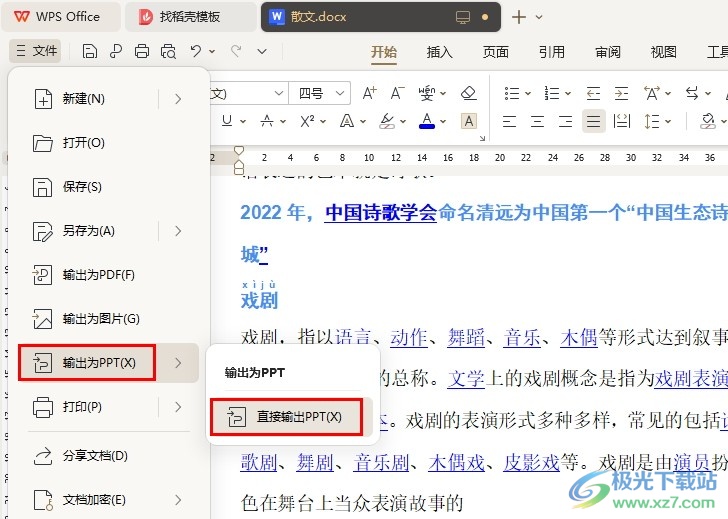
方法步骤
1、第一步,我们在WPS页面中找到需要转换为PPT的文字文档,双击打开该文档
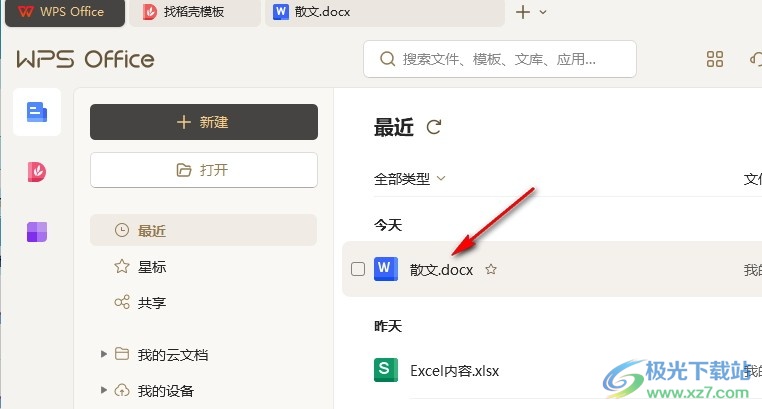
2、第二步,进入文档编辑页面之后,我们在该页面中打开左上角的“文件”选项
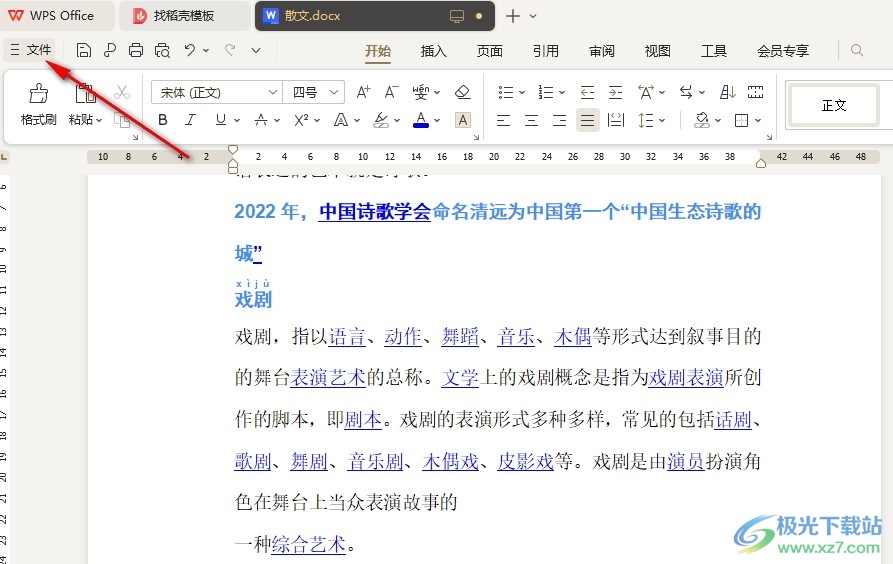
3、第三步,在“文件”的菜单列表中,我们先点击“输出为PPT”选项,再点击“直接输出PPT”选项
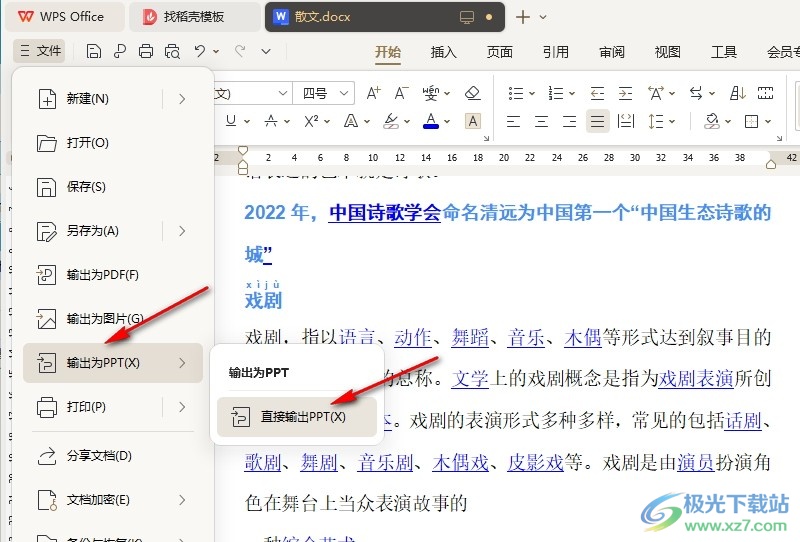
4、第四步,进入效果预览页面之后,我们在页面下方直接点击“导出PPT”选项
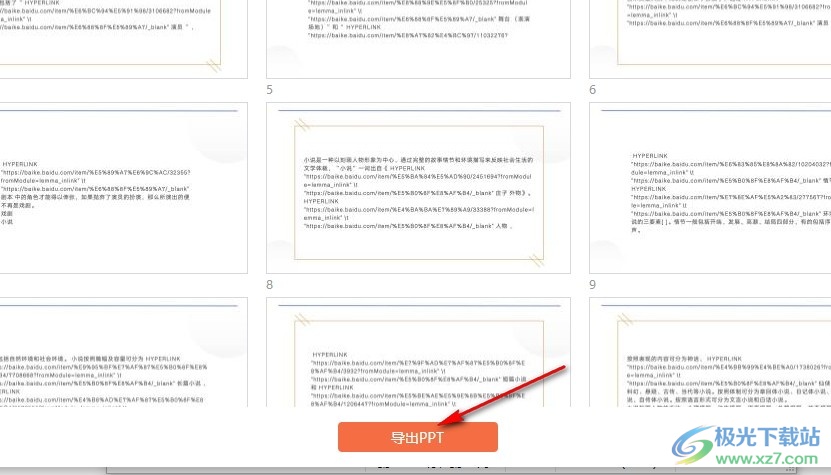
5、第五步,最后我们在文件夹页面中完成文件名的编辑,再点击“保存”选项即可
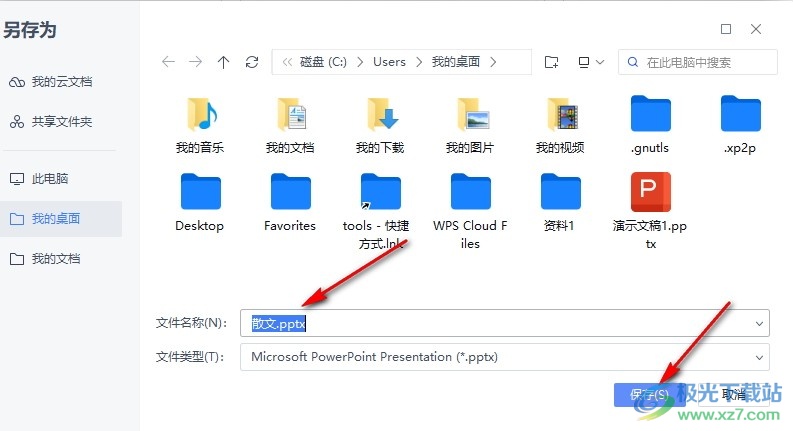
以上就是小编整理总结出的关于WPS Word将文档直接转换为PPT的方法,我们在WPS的文字文档编辑页面中打开“文件”选项,然后在文件页面中打开“输出为PPT”选项和“直接输出PPT”选项,接着我们在效果预览页面中点击导出PPT选项,再点击保存选项即可,感兴趣的小伙伴快去试试吧。